【CN110162436A】一种BIOSPOST的常规模式和诊断模式切换方法【专利】
两种方法教大家如何快速恢复bios出厂设置

两种方法教大家如何快速恢复bios出厂设置
Basic Input Output System简称bios,中文意思是"基本输入输出系统",电脑中重要的基本输入输出程序、系统设置信息开机自检程序和系统自启动程序都保存在bios中,有时候因bios设置不当就会导致电脑启动失败等一系列无法正常开机的问题,对此最简单的方式就是恢复bios出厂设置来解决问题,那该怎样恢复bios出厂设置呢?
bios恢复出厂设置:
方法一:
1、打开电脑,在出现开机画面时,按快捷键进入bios,不同型号电脑的bios可能不同,按开机画面的信息提示即可,如下图所示:
2、进入到bios设置洁面后,将光标移至load optimized defaults按回车键执行,如下图所示:
3、在弹出的窗口中选择ok,按回车键确认回复出厂设置,如下图所示:
方法二:
将主板上的纽扣电池拆下来,等待半分钟左右的时间,再将纽扣电池装回去,即可恢复bios出厂设置,如下图所示:
以上是我们所介绍的恢复bios出厂设置的两种方法,如果电脑出现因bios设置不当而导致系统启动失败时不妨试试恢复bios出厂设置来解决问题。
ThinkPad笔记本BIOS设置手册

IBM ThinkPad笔记本BIOS设置手册IBM ThinkPad笔记本BIOS设置手册BIOS(Basic Input Output System)控制了整个计算机的所有硬件设置。
对于不了解Bios的朋友会觉得设置很难,其实只要学会了,都很简单。
好了切入正题,其实目前IBM ThinkPad的XTRA四大系列的BIOS设置是基本上一样的,在这里,我们就以T系列为样本,详尽介绍笔记本电脑的Bios设置。
当我们开启T-series时,屏幕下方出现";Press F1 for IBM BIOS Setup Utility"时,同时按下F1,将会进入Bios设置界面。
再Bios设置界面中,Config、Date/time、Password、Startup、Restart 分别为设置项,除了这些项目外,其他所显示的为本机的系统信息。
首先介绍本机的系统信息。
Bios Version (1AET47WW) 这个是机身BIOS版本Bios Date (Year-Month-Day) 2001-11-16 BIOS版本发布日期Embedded Controller Version 内嵌控制器的版本System-unit serial number 2647I7 2647为机型。
I54为Model,1234567为机身序列号Cpu Type Mobile Intel Pentiumn III Processor-M 移动型奔腾3处理器,CPU型号Cpu Speed 866Mhz CPU最高时钟频率866MhzInstalled memory 128MB 已装载的内存为128兆UUID 编号Mac Address(Internal Lan) 00 00 00 00 00 00 内置网卡的Mac地址(网卡的物理地址)Config 配置选项将高亮度条选择到Config,按回车进入Config设置项,分别有以下子选项:继续按回车进入详细设置(1) Wake On Lan 如果Enabled这一项,那么可以在局域网中,通过局域网中的其他计算机将笔记本电源打开,并且启动笔记本。
各种BIOS设置最全面图解教程

BIOS程序图解教程一、进入AWARD BIOS设置和基本选项开启计算机或重新启动计算机后,在屏幕显示“Waiting……”时,按下“Del”键就可以进入CMOS的设置界面(图1)。
要注意的是,如果按得太晚,计算机将会启动系统,这时只有重新启动计算机了。
大家可在开机后立刻按住Delete键直到进入CMOS。
进入后,你可以用方向键移动光标选择CMOS设置界面上的选项,然后按Enter进入副选单,用ESC键来返回父菜单,用PAGE UP和PAGE DOWN键来选择具体选项,F10键保留并退出BIOS设置。
图 1STANDARD CMOS SETUP(标准CMOS设定)用来设定日期、时间、软硬盘规格、工作类型以及显示器类型BIOS FEATURES SETUP(BIOS功能设定)用来设定BIOS的特殊功能例如病毒警告、开机磁盘优先程序等等CHIPSET FEATURES SETUP(芯片组特性设定)用来设定CPU工作相关参数POWER MANAGEMENT SETUP(省电功能设定)用来设定CPU、硬盘、显示器等等设备的省电功能PNP/PCI CONFIGURATION(即插即用设备与PCI组态设定)用来设置ISA以及其它即插即用设备的中断以及其它差数LOAD BIOS DEFAULTS(载入BIOS预设值此选项用来载入BIOS初始设置值LOAD OPRIMUM SETTINGS(载入主板BIOS出厂设置)这是BIOS的最基本设置,用来确定故障范围INTEGRATED PERIPHERALS(内建整合设备周边设定)主板整合设备设定SUPERVISOR PASSWORD(管理者密码)计算机管理员设置进入BIOS修改设置密码USER PASSWORD(用户密码)设置开机密码IDE HDD AUTO DETECTION(自动检测IDE硬盘类型)用来自动检测硬盘容量、类型SAVE&EXIT SETUP(储存并退出设置)保存已经更改的设置并退出BIOS设置EXIT WITHOUT SAVE(沿用原有设置并退出BIOS设置)不保存已经修改的设置,并退出设置图2STANDARD CMOS SETUP(标准CMOS设定)图2标准CMOS设定中包括了DATE和TIME设定,您可以在这里设定自己计算机上的时间和日期。
BIOS设置方法详解

BIOS设置方法详解BIOS(基本输入/输出系统)是一种位于计算机启动阶段的固件,它负责初始化硬件设备以及启动操作系统。
BIOS的设置对于计算机的性能和功能有着重要的影响。
本文将详细介绍BIOS的设置方法,帮助读者了解如何正确地配置和优化计算机。
一、进入BIOS设置界面要进入BIOS设置界面,通常需要在计算机开机时按下特定的按键。
不同品牌的计算机可能使用不同的按键,常见的包括F2、Del、Esc、F10等。
在开机时查看屏幕上的提示信息即可获得正确的按键。
一旦成功进入BIOS设置界面,就可以开始进行各项配置。
二、主页主页是BIOS设置界面的入口,显示了基本的硬件信息和当前的设置状态。
在主页中,可以通过上下键和回车键进行导航和选择。
一般来说,主页上有各种菜单选项,包括系统时间、日期、启动顺序、设备信息等。
三、系统设置系统设置是对计算机硬件进行配置的重要选项。
其中包括启动顺序、时间和日期设置等。
1. 启动顺序启动顺序决定了计算机将首先尝试启动的设备。
通常可以通过此选项更改设备启动的顺序。
例如,如果要从USB设备启动,可以将USB 设备放在启动顺序的顶部。
这对于安装操作系统或从外部设备启动非常有用。
2. 时间和日期设置时间和日期设置是确保计算机上正确显示时间和日期的重要步骤。
在这个选项中,可以手动调整时间和日期,或者选择自动同步网络时间。
四、高级设置高级设置是对计算机硬件进行深入配置的选项。
这些选项对于提高计算机性能和功能非常有用。
1. CPU设置在CPU设置中,可以对处理器进行配置和优化。
一般可以调整处理器的频率、倍频、电压等参数。
请注意,在修改这些参数之前,请确保您了解它们的影响和风险,并小心操作。
2. 存储设置存储设置涉及到硬盘和固态硬盘的相关配置。
这些选项包括AHCI 模式、RAID设置、硬盘检测等。
如果你需要更改硬盘的工作模式或设置硬盘阵列,可以在这里进行相应的配置。
3. 显示设置显示设置可以调整显示器的分辨率、刷新率等参数。
POST加电自检及BIOS常见故障

POST加电自检及BIOS常见故障POST加电自检及BIOS常见故障POST自检响铃次数是如何定义的?POST上电自检还会通过报警声响次数的方式来指出检测到的故障。
但需要注意:由于目前主板BIOS类型大致可分为AWARD公司、AMI 公司、PHOENIX公司(AWARD已与PHOENIX合并),因此不同类型的BIOS,其自检响铃次数所定义的自检错误是不一致的,因此一定要分清。
自检报警声及含义计算机硬件故障的发生在自检时往往有报警声或显示错误信息。
我们可以根据报警声来判断计算机硬故障的范围。
AWARD:1.两声短鸣:CMOS设置错误。
2.一长一短:内存或主板错误。
3.一长两短:显示器或显卡错误。
4.一长三短:键盘控制器错误。
5.一长九短:主板闪存错误。
6.不断长响:内存未插好或芯片损坏。
7.不停短响:电源故障。
8.不停地响:显示器与显卡未连接。
AMI:1.一声短响:内存刷新失败。
2.两声短响:内存校验错误。
3.三声短响:系统基本内存自检失败。
4.四声短响:系统时钟出错。
5.五声短响:CPU出错。
6.六声短响:键盘错误。
7.七声短响:系统实模式错误。
不能进入保护模式。
8.八声短响:显存错误。
9.九声短响:主板闪存错误。
10.一长三短:内存错误。
11.一长八短:显示器数据线或显卡接触不良。
自检时显示的错误信息也有助于你判断故障范围,根据判断或提示,就可以进行以下的相应操作:检查各种数据线、电源线是否插错地方,各种组件是否接触不良。
当怀疑CMOS设置有问题,而你又对CMOS不熟悉时,可按如下步骤操作:开机按"DEL"键进入CMOS,在主菜单上有两硕"Load Setup Defaults"和"Load BIOS Defaults"(不同版本这两个选项个别单词可能略有出入,可参考具体英文意思)选其中一项,然按"F10"(存盘)即可。
电脑故障诊断卡的使用方法!!!
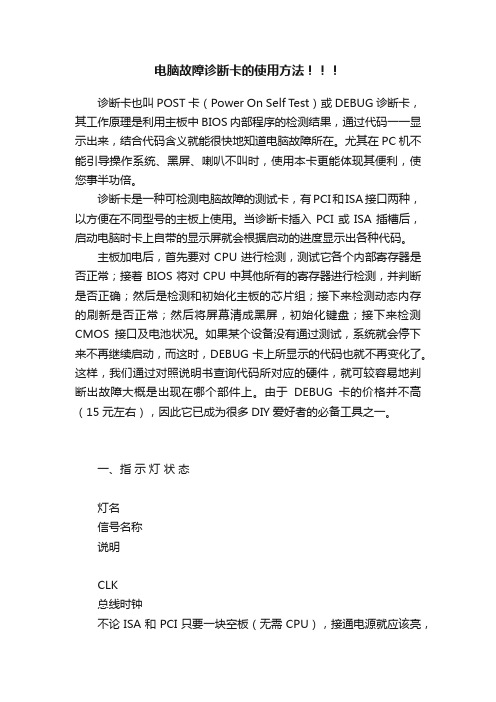
电脑故障诊断卡的使用方法诊断卡也叫POST卡(Power On Self Test)或DEBUG诊断卡,其工作原理是利用主板中BIOS内部程序的检测结果,通过代码一一显示出来,结合代码含义就能很快地知道电脑故障所在。
尤其在PC机不能引导操作系统、黑屏、喇叭不叫时,使用本卡更能体现其便利,使您事半功倍。
诊断卡是一种可检测电脑故障的测试卡,有PCI和ISA接口两种,以方便在不同型号的主板上使用。
当诊断卡插入PCI或ISA插槽后,启动电脑时卡上自带的显示屏就会根据启动的进度显示出各种代码。
主板加电后,首先要对CPU进行检测,测试它各个内部寄存器是否正常;接着BIOS将对CPU中其他所有的寄存器进行检测,并判断是否正确;然后是检测和初始化主板的芯片组;接下来检测动态内存的刷新是否正常;然后将屏幕清成黑屏,初始化键盘;接下来检测CMOS接口及电池状况。
如果某个设备没有通过测试,系统就会停下来不再继续启动,而这时,DEBUG卡上所显示的代码也就不再变化了。
这样,我们通过对照说明书查询代码所对应的硬件,就可较容易地判断出故障大概是出现在哪个部件上。
由于DEBUG卡的价格并不高(15元左右),因此它已成为很多DIY爱好者的必备工具之一。
一、指示灯状态灯名信号名称说明CLK总线时钟不论ISA和PCI只要一块空板(无需CPU),接通电源就应该亮,否则时钟信号坏BIOS基本输入输出当主板运行对BIOS有读操作时会闪烁IRDY主设备准备好有IRDY信号时才闪烁,否则不亮OSC振荡有ISA槽的主振信号,空板通电应常亮,否则停振FRAME帧周期PCI槽有循环帧信号时灯才闪烁,平时常亮RET复位开机瞬间或按下RESET按钮后,亮半秒熄灭属正常情况;若常亮,通常为主板复位电路、复位按钮坏,或插针连接有误±12V电源空板上电即应常亮,否则无此电压输出或主板有短路±5V电源空板上电即应常亮,否则无此电压输出或主板有短路3.3V电源空板上电即应常亮,否则无此电压输出或主板有短路二、常见代码代码说明备注00或FF运行一系列代码之后,出现00或FF代码,则主板OK一开机就显示一个固定的代码(如:00或 FF),没有任何变化,通常为主板或CPU没有正常运行由于主板设计以及芯片组之间的差异,部分主板自检完成后可能显示23、25、26代码,属于正常情况CO初始化高速缓存主板或CPU故障C1或C6内存自检(如:C1 表明内存有问题)此代码死机喇叭将报警,有些主板显示A731显示器存储读/写测试或扫描检测失败主板显示部分或显卡故障,喇叭将报警41初始化软盘驱动控制器主板BIOS问题三、操作步骤当机器在加电启动的自检过程中出现无显故障时(例如:自检硬件不通过、喇叭报警、显示器不能正常显示等)1)首先将电源供电断开,利用观察法,检查整机各部件的外观情况,是否有明显的外观不良和烧毁的痕迹;2)如果没发现异常,再利用硬件最小系统法,将主板诊断卡插在ISA或PCI槽上(如主板带ISA槽,建议先选择ISA槽;如没有ISA 槽,再选择PCI槽。
BIOS设置入门
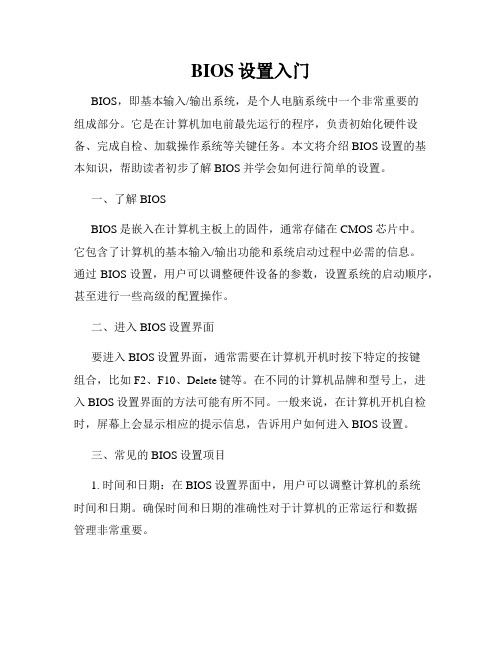
BIOS设置入门BIOS,即基本输入/输出系统,是个人电脑系统中一个非常重要的组成部分。
它是在计算机加电前最先运行的程序,负责初始化硬件设备、完成自检、加载操作系统等关键任务。
本文将介绍BIOS设置的基本知识,帮助读者初步了解BIOS并学会如何进行简单的设置。
一、了解BIOSBIOS是嵌入在计算机主板上的固件,通常存储在CMOS芯片中。
它包含了计算机的基本输入/输出功能和系统启动过程中必需的信息。
通过BIOS设置,用户可以调整硬件设备的参数,设置系统的启动顺序,甚至进行一些高级的配置操作。
二、进入BIOS设置界面要进入BIOS设置界面,通常需要在计算机开机时按下特定的按键组合,比如F2、F10、Delete键等。
在不同的计算机品牌和型号上,进入BIOS设置界面的方法可能有所不同。
一般来说,在计算机开机自检时,屏幕上会显示相应的提示信息,告诉用户如何进入BIOS设置。
三、常见的BIOS设置项目1. 时间和日期:在BIOS设置界面中,用户可以调整计算机的系统时间和日期。
确保时间和日期的准确性对于计算机的正常运行和数据管理非常重要。
2. 启动顺序:用户可以设置计算机启动时的设备顺序,比如硬盘、光驱、USB设备等。
这样可以根据需要选择不同的启动方式。
3. 硬盘设置:用户可以在BIOS设置界面中查看和调整硬盘的相关设置,比如启用或禁用 SMART 功能、调整硬盘工作模式等。
4. 前端总线参数:用户可以在BIOS中调整前端总线的参数,比如频率、倍频等。
这对于调整计算机的性能和稳定性非常重要。
5. 安全设置:在BIOS设置中,用户还可以进行一些安全设置,比如设置密码保护、禁用启动设备等,以保护计算机的安全。
四、保存和退出BIOS设置在进行完BIOS设置后,用户需要保存修改并退出BIOS设置界面。
一般来说,可以按照提示操作,比如按下F10键保存并退出,或选择相应的选项保存修改。
值得注意的是,如果不保存修改就直接退出BIOS设置,那么之前的设置将不会生效。
了解电脑BIOS设置如何更改启动顺序

了解电脑BIOS设置如何更改启动顺序电脑BIOS(Basic Input/Output System)是计算机系统的基本输入输出系统,负责管理硬件设备和加载操作系统。
BIOS设置是指可以在电脑启动前进入BIOS界面,对计算机进行各种设置和配置的操作。
其中,更改启动顺序是一项常见且重要的BIOS设置。
本文将介绍如何了解电脑BIOS设置以及如何更改启动顺序。
一、了解电脑BIOS设置了解电脑BIOS设置是初步掌握调整计算机启动顺序的关键。
以下是几种常见的了解电脑BIOS设置的方法:1. 进入BIOS界面通常,在计算机开机的初期出现厂商Logo界面时,按下某个特定的按键(如Del、F2等)即可进入BIOS界面。
具体按键取决于计算机品牌和型号,通常在开机界面有相关提示。
2. BIOS界面布局进入BIOS界面后,你会看到一系列菜单和选项,每个BIOS界面可能会有不同的布局和排列。
通常,你可以使用键盘的方向键在不同的菜单和选项之间进行导航,并通过回车键进入特定的设置界面。
3. 导航和辅助说明在BIOS界面中,通常会提供相应的导航键或说明,以帮助用户更好地了解和操作设置。
这些导航键可能是方向键、Page Up/Down键或者特定功能键,根据提示操作即可。
4. 学习BIOS设置功能不同的BIOS版本和计算机品牌会提供不同的设置选项和功能,你可以通过阅读计算机的用户手册、生产商的官方网站或者相关的技术文档来了解每个设置选项的含义和作用。
二、更改启动顺序更改启动顺序是指调整计算机从各个可能的启动设备中选择启动的顺序。
以下是一般情况下在BIOS设置界面中更改启动顺序的方法:1. 进入启动选项在BIOS设置界面中,使用导航键移动到“Boot”或“启动”选项,然后按下回车键进入启动设置界面。
2. 选择启动设备顺序在启动设置界面中,你会看到一个启动设备的列表。
使用导航键移动到列表中的设备,例如硬盘、光驱、USB设备等,并按下特定的键(如+、-、F5、F6等)调整其在启动顺序中的位置。
- 1、下载文档前请自行甄别文档内容的完整性,平台不提供额外的编辑、内容补充、找答案等附加服务。
- 2、"仅部分预览"的文档,不可在线预览部分如存在完整性等问题,可反馈申请退款(可完整预览的文档不适用该条件!)。
- 3、如文档侵犯您的权益,请联系客服反馈,我们会尽快为您处理(人工客服工作时间:9:00-18:30)。
(19)中华人民共和国国家知识产权局
(12)发明专利申请
(10)申请公布号 (43)申请公布日 (21)申请号 201910341016.1
(22)申请日 2019.04.25
(71)申请人 深圳市同泰怡信息技术有限公司
地址 518000 广东省深圳市南山区粤海街
道高新南七道深圳市数字技术园B1栋
1楼A区
(72)发明人 吴建成
(74)专利代理机构 深圳市道勤知酷知识产权代
理事务所(普通合伙) 44439
代理人 何兵 饶盛添
(51)Int.Cl.
G06F 11/22(2006.01)
(54)发明名称一种BIOS POST的常规模式和诊断模式切换方法(57)摘要本发明提供一种BIOS POST的常规模式和诊断模式切换方法,包括如下步骤:S1:BIOS POST 是否需要切换诊断模式;S2:如果需要诊断模式,通过外切换为诊断模式;当切换完成后,系统上电,中央处理器从指定的地址执行诊断模式的Boot Block代码;在诊断模式下,Boot Block代码从串口打印POST诊断上下文信息;S3:如果不需要诊断模式POST,系统默认是常规模式POST,常规模式下系统不会输出串口诊断信息;S4:经过步骤S2或S3后,统一执行Main Block代码,直到POST流程结束。
本发明带外(out -of -band )开关切换,诊断版本和常规版本在编译创建时是互斥的编译参数下编译生成;本发明在线诊断,有效降低运维时间成本,二合一的模式,不用额外增加硬件用料,丰富的诊断信息,为问题定位提
供有价值的信息。
权利要求书1页 说明书3页 附图2页CN 110162436 A 2019.08.23
C N 110162436
A
权 利 要 求 书1/1页CN 110162436 A
1.一种BIOS POST的常规模式和诊断模式切换方法,其特征在于,包括如下步骤:
S1:BIOS POST是否需要切换诊断模式;
S2:如果需要诊断模式,通过外切换为诊断模式;当切换完成后,系统上电,中央处理器从指定的地址执行诊断模式的Boot Block代码;在诊断模式下,Boot Block代码从串口打印POST诊断上下文信息;
S3:如果不需要诊断模式POST,系统默认是常规模式POST,常规模式下系统不会输出串口诊断信息;
S4:经过步骤S2或S3后,统一执行Main Block代码,直到POST流程结束。
2.根据权利要求1所述的BIOS POST的常规模式和诊断模式切换方法,其特征在于,针对步骤S1,BIOS POST的BIOS BIN文件结构按照POST阶段,分成两个部分Boot Block部分和Main Block部分,上述步骤针对Boot Block部分是否需要切换诊断模式。
3.根据权利要求2所述的BIOS POST的常规模式和诊断模式切换方法,其特征在于,所述Boot Block部分和Main Block部分放在flash上固定的位置,共同形成一个完整的BIOS。
4.根据权利要求2所述的BIOS POST的常规模式和诊断模式切换方法,其特征在于,步骤S2的通过外切换为诊断模式,具有两种方法:第一种是硬件上南桥切换成跳帽,用跳帽切换南桥状态;第二种是硬件上将南桥的GPIO拉到BMC控制器的GPIO上,通过BMC控制器进行控制。
5.根据权利要求2所述的BIOS POST的常规模式和诊断模式切换方法,其特征在于,步骤S3的常规模式POST,CPU从默认地址执行常规模式Boot Block代码。
6.根据权利要求2所述的BIOS POST的常规模式和诊断模式切换方法,其特征在于,Boot Block部分的文件大小采用64KByte大小的二进制文件。
7.根据权利要求2所述的BIOS POST的常规模式和诊断模式切换方法,其特征在于,Boot Block部分的文件大小采用128Kbyte或256KByte大小的二进制文件。
8.根据权利要求2所述的BIOS POST的常规模式和诊断模式切换方法,其特征在于,两份功能不同的Boot Block代码可以同时储存在一块flash上,并且在不同的条件下,可以分别被执行。
2。
